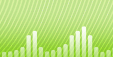Comment puis-je rechercher des doublons dans ma collection de musique ?
Introduction.
L'un des problèmes les plus gênants pour les amoureux de la musique est d'avoir des pistes répétitives dans la collection audio. Toutefois, c'est inévitable. Si vous rassemblez de la musique de différents genres ou artistes, vous aurez toujours à traiter avec différents paramètres de fichier, éditions, rééditions des mêmes albums, collections des meilleurs hits, et éventuellement certains d'entre eux restent sur votre disque dur, sur un NAS, ou sur l'étagère au lieu d'être supprimé. De cette façon, vous pouvez gaspiller une quantité importante d'espace disque libre.
Ici, nous allons discuter de la façon de trouver et de supprimer les doublons audio sur votre ordinateur avec l'aide de Music Duplicate Remover.
Étape 1 : Télécharger et installer le programme.
Télécharger Music Duplicate Remover et lancer le programme d'installation pour l'installer.
Étape 2 : Démarrer le programme. Spécifier le dossier pour vérifier la présence de doublons.
Lancez le trouveur de doublons audio. La fenêtre du programme ressemblera à ceci :
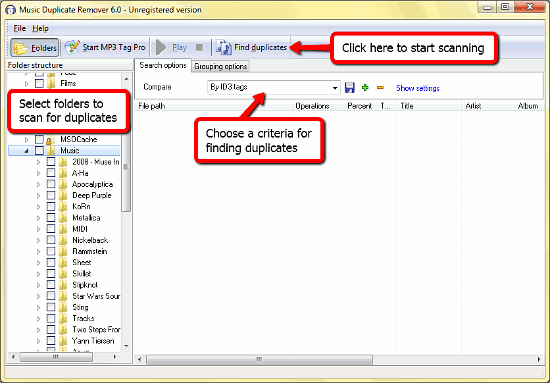
Il est divisé en trois zones. La plus à gauche est la vue en arborescence de la structure des dossiers sur votre ordinateur, vous pouvez sélectionner les dossiers que vous souhaitez scanner pour les doublons audio .
La zone la plus grande est maintenant vide. Il contiendra la liste des doublons musicaux après que le programme analyse les dossiers sélectionnés.
La zone juste au-dessus de la liste permet de choisir les paramètres pour le scanner de doublons. L'onglet "Options de recherche" (Search options) définit la façon dont vos fichiers musicaux doivent être comparés. La liste déroulante a ces options : "Par tags ID3" (By ID3 tags), "Par son" (By sound), "Par son et tags ID3" (By sound and ID3 tags). Notez que Music Duplicate Remover peut trouver des doublons musicaux par son. Il « écoutera » vos chansons et les comparera de cette façon (seulement beaucoup plus rapidement que les humains). Cette méthode est très intéressante, car elle peut rechercher des doublons dans différents formats, ayant des tags différents. Toutefois, cela prend plus de temps.
Trouver des doublons musicaux par tags ID3 est beaucoup plus rapide. Le programme lit tous les tags de vos fichiers audio et compare l'artiste, le genre, l'album, le titre, et d'autres détails. Il prendra aussi en compte les paramètres du fichier. Un certain numéro est assigné à chaque similarité. Si le numéro résultant est assez grand, le programme marquera les fichiers comme des doublons.
"Par son et tags ID3" (By sound and ID3 tags) est une méthode combinée. Cela prendra plus de temps vu que le programme aura besoin d' « écouter » tous les morceaux et aussi de scanner leurs tags ID3, mais le résultat sera encore plus précis. Toutefois, si un grand nombre de fichiers de votre collection n'ont pas de tags ID3, les comparer par son fournira un meilleur résultat.
Maintenant, nous pouvons régler la façon dont le programme va rechercher les doublons. Cliquez sur le lien "Afficher les paramètres" (Show settings) sur la gauche. Cela permettra d'élargir la zone supérieure.
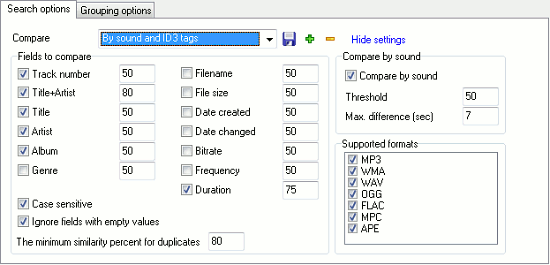
Ici, vous pouvez sélectionner quels champs de tags ID3 doivent être pris en compte lorsque le programme compare vos fichiers. Le numéro à côté de chaque champ vous permet de définir l'importance du champ.
Les paramètres par défaut sont bons pour la plupart des cas donc vous pouvez simplement masquer les options et continuer.
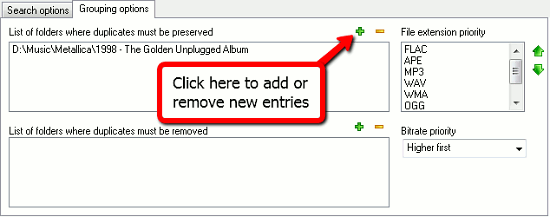
L'onglet "Options de regroupement" (Grouping options) vous permet de créer une liste d'exceptions pour les dossiers, où les doublons ne seront pas effacés même s'ils sont trouvés, et les dossiers où les doublons doivent toujours être supprimés. Ainsi, vous pouvez définir des priorités pour le scanner de doublons musicaux. Il y a aussi une liste de priorité des extensions de fichier et une option pour la priorité du débit binaire.
Étape 3 : Scanner l'audio pour la présence de doublons. Supprimer les doublons musicaux.
Enfin, cliquez sur le bouton "Rechercher les doublons" (Find duplicates) sur la barre d'outils pour scanner votre collection de musique pour la présence de doublons. Après la vérification de tous les fichiers dans les dossiers sélectionnés, le programme affichera la fenêtre suivante :
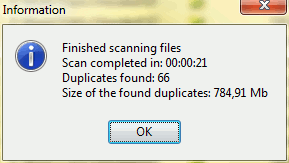
Après la fermeture de cette fenêtre, nous verrons que la liste principale n'est plus vide. Vous pouvez cliquer sur le bouton "Développer tous les éléments" (Expand all elements) sur la nouvelle barre d'outils directement au-dessus de la liste pour voir la liste des doublons audio :
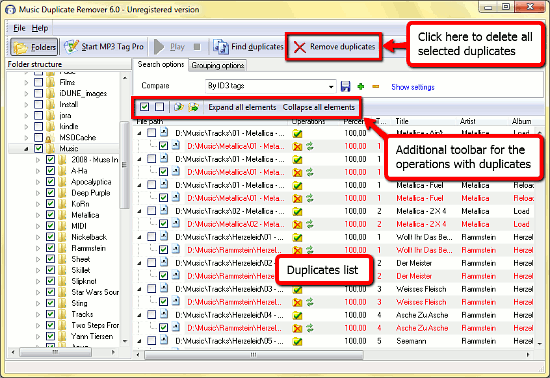
Le programme affiche les fichiers originaux d'abord. Les doublons sont affichés si vous développez l'élément. Vous pouvez double-cliquer sur les fichiers pour les écouter et échanger un doublon avec son fichier "original" si nécessaire.
Après avoir vérifié la liste et s'être assuré que seuls les doublons indésirables seront supprimés, cliquez sur le bouton "Supprimer les doublons" (Remove duplicates) sur la barre d'outils pour nettoyer votre disque dur et se débarrasser des chansons répétitives. Alternativement, vous pouvez simplement déplacer les doublons dans un dossier et vérifier si vous pouvez vous en passer.
La version d'essai de Music Duplicate Remover a les restrictions suivantes : seulement 20 doublons peuvent être supprimés, les opérations sur les fichiers (déplacer vers un dossier) ne peuvent pas être utilisées, une fenêtre de rappel d'enregistrement est affichée. Si vous aimez le programme et ses fonctionnalités, vous pouvez l'enregistrer et supprimer toutes les limitations.
Recherche
Semblable
Articles et Revues
- Comment puis-je convertir un FLAC en MP3 ? J'ai besoin d'un convertisseur FLAC
- Comment convertir un fichier AVI en MOV ?
- Comment convertir un fichier AAC en MP3 gratuitement ?
- Comment télécharger une pochette d'album MP3 ?
- Comment puis-je fusionner des fichiers vidéo ?
- Comment puis-je convertir un DVD en MP4 ?
- Comment puis-je enregistrer à partir d'un microphone ?
- Comment afficher les couvertures de film sur les lecteurs Dune HD ?
- Comment joindre des fichiers MP3 ?
- Comment puis-je convertir un MIDI en MP3 ?